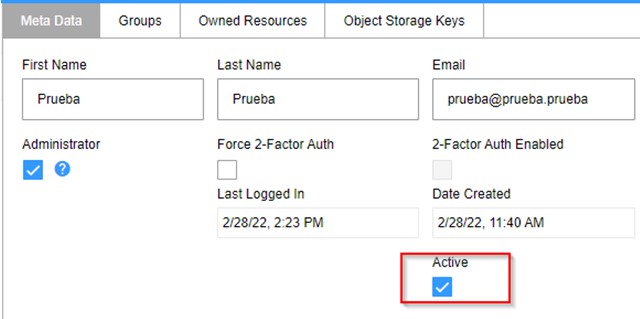Cómo acceder al panel de control de Data Center Designer
Configuración del acceso
Una vez que se ha dado de alta el servicio de Data Center Designer, tienes que configurar los datos que quieres utilizar para el acceso al panel como administrador. Para ello, verás una pantalla similar a la siguiente que te pedirá un email y contraseña.
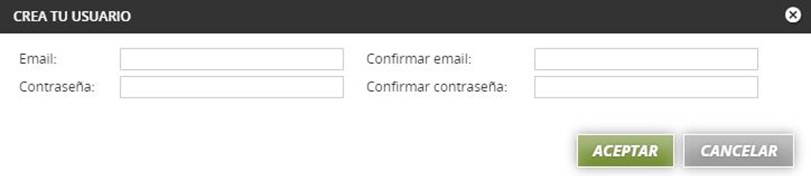
Puntos de acceso
Una vez hayas configurado los campos anteriores, podrás acceder a tu panel:
- desde la URL https://dcd.arsys.es/latest/
- desde el enlace al panel de control de la sección Mis Productos de tu Área de Cliente
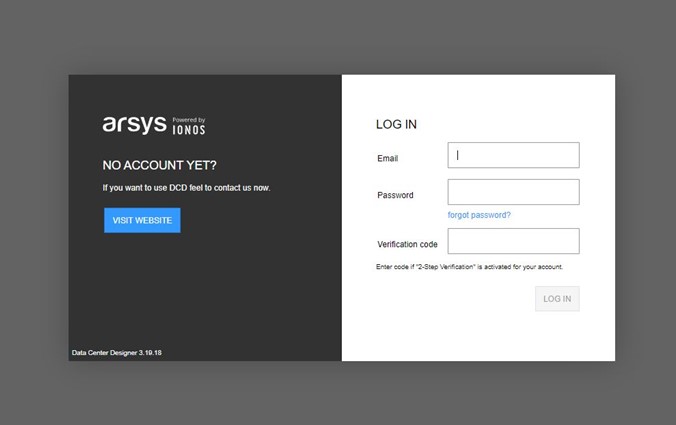
Primer acceso
La primera vez que accedas al panel de control de tu Data Center Designer, verás una ventana con una guía de introducción al producto.
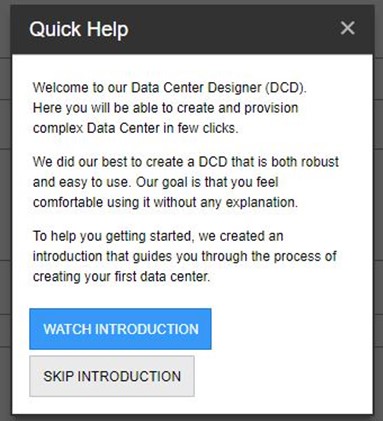
Otros usuarios de acceso
Desde el panel de control, el usuario administrador puede crear nuevos usuarios de acceso desde el menú Manager Resources – User Manager.
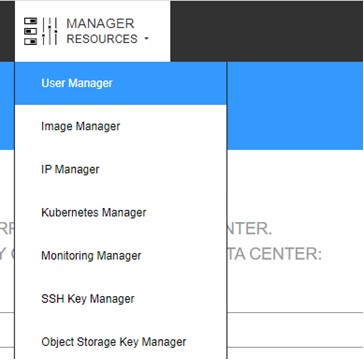
A continuación, deberá completar los siguientes datos: nombre, apellido, email y contraseña.
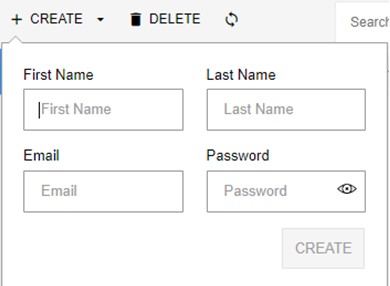
Debes tener en cuenta que el hecho de ser usuario administrador, entre otras funciones, permite borrar cualquier usuario incluido el que se tenga creado de forma inicial. Además, si utilizas un email para crear un usuario, ese email no se podría utilizar para crear otro usuario incluso aunque borres el que se creó en un primer momento. Por ello, si quieres deshabilitar el acceso de forma temporal a un usuario, sería recomendable hacer uso de la casilla Active.